Cara buat wallpaper bergerak di laptop dan komputer mudah dipraktikkan

foto: pexels.com
Techno.id - Wallpaper merupakan salah satu tampilan pada sebuah perangkat yang ada di bagian paling awal. Wallpaper sendiri pada dasarnya digunakan untuk memperindah tampilan dari barang elektronik yang memiliki layar. Barang elektronik seperti ponsel pintar, laptop, hingga komputer adalah perangkat yang menggunakan layar pada bagian depan. Layar yang ada pada sisi depan ini biasa dipasangi wallpaper untuk memperindah tampilan perangkat.
Wallpaper sendiri biasa diisi dengan gambar yang cenderung bersumber dari foto. Foto yang dijadikan sebagai wallpaper memang sudah cukup untuk meningkatkan tampilan. Namun ada wallpaper lain yang bisa digunakan untuk menggantikan sebuah foto. Setiap pengguna perangkat baik laptop maupun komputer bisa mengganti wallpaper mereka dengan tampilan yang bergerak seperti video.
-
Cara mudah membuat wallpaper bergerak di laptop Windows 11, tampilan layar jadi tambah estetis Wallpaper bergerak akan menambah sentuhan estetika pada tampilan desktop
-
Cara membuat video jadi wallpaper di HP Android, bikin makin kece Untuk membuat sebuah video menjadi wallpaper caranya nggak susah kok.
-
Cara mengganti wallpaper laptop dan MacBook, caranya mudah dan praktis Cocok buat kamu yang sering merasa bosan dan ingin mengganti wallpaper.
Selain memperindah tampilan, wallpaper bergerak tentu memberikan kesan tersendiri bagi siapa yang melihatnya. Penyesuaian pengaturan tentu perlu dilakukan agar wallpaper ini bisa digunakan dengan maksimal. Berkenaan dengan pembahasan tersebut, berikut techno.id telah merangkum dari berbagai sumber pada Kamis (1/9), cara membuat wallpaper bergerak di laptop dan komputer.
Cara membuat wallpaper bergerak di laptop dan komputer.
Ada beberapa cara yang bisa kamu lakukan untuk membuat wallpaper bergerak pada laptop dan komputer. Untuk bisa menggunakan wallpaper bergerak, kamu memerlukan aplikasi tambahan pada perangkat yang digunakan. Pastikan setidaknya ruang penyimpanan pada perangkatmu tersedia sekitar 5 GB. Untuk cara lengkapnya, kamu bisa simak langkah berikut.
1. Membuat wallpaper bergerak menggunakan Bionix Wallpaper.
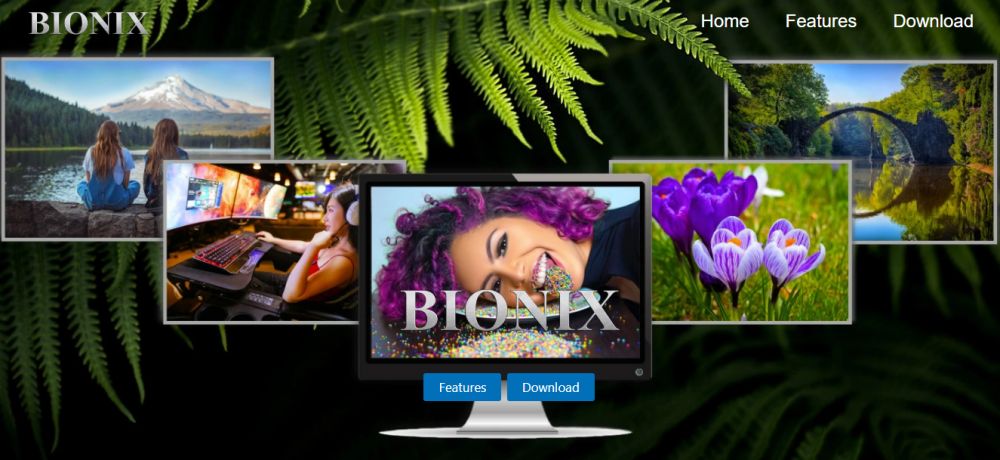
foto: bionixwallpaper.com
Kamu membuat wallpaper bergerak pada laptop dan komputer menggunakan Bionix Wallpaper. Aplikasi ini termasuk mudah digunakan untuk membuat wallpaper bergerak. Kamu juga bisa menggunakan Bionix Wallpaper untuk mengatur tampilan wallpaper sesuai keinginanmu. Untuk mulai menggunakan Bionix Wallpaper, kamu bisa ikuti langkah berikut.
1. Buka browser pada laptop dan komputer yang kamu gunakan lalu ketikkan Bionix Wallpaper pada kolom pencarian.
2. Masuk pada website resmi Bionix Wallpaper kemudian instal aplikasi tersebut sesuai petunjuk yang ada.
3. Setelah berhasil menginstal, buka aplikasi Bionix Wallpaper.
4. Secara otomatis Bionix Wallpaper akan mengganti wallpaper yang ada sesuai foto yang kamu miliki.
5. Untuk menambahkan wallpaper bergerak yang diinginkan, kamu bisa masuk ke menu Playlist.
6. Klik Add File dan masukkan gambar yang kamu inginkan.
7. Jika sudah, kamu bisa mengatur kecepatan waktu sesuai keinginanmu.
2. Membuat wallpaper bergerak menggunakan Push Video Wallpaper.

foto: push-entertainment.com
Selain menggunakan Bionix Wallpaper, kamu juga bisa menggunakan Push Video Wallpaper untuk membuat wallpaper bergerak pada laptop dan komputer yang digunakan. Push Video Wallpaper bisa kamu download secara gratis pada website resmi aplikasi tersebut. Cara penggunaannya juga bisa dibilang mudah bagi pengguna baru. Untuk mulai menggunakan Push Video Wallpaper, kamu bisa simak cara berikut.
1. Buka browser dan ketikkan Push Video Wallpaper di kolom pencarian.
2. Masuk ke website resmi Push Video Wallpaper kemudian klik Download Video Wallpaper.
3. Ikuti langkah yang disediakan pada website tersebut.
4. Selain menggunakan website resmi Push Video Wallpaper, kamu juga bisa mendapatkan aplikasi ini pada website lain.
5. Setelah berhasil mendownload Push Video Wallpaper, instal aplikasi tersebut.
6. Jika proses instal sudah berhasil, buka aplikasi tersebut kamu bisa mengubah wallpaper sesuai keinginan.
7. Untuk mengubah wallpaper, kamu bisa klik logo + pada sisi kanan bawah kemudian pilih video yang diinginkan.
8. Perlu diingat, video yang digunakan sebagai wallpaper tetap menghasilkan audio. Namun kamu bisa mengubahnya di bagian pengaturan.
9. Jika sudah melakukan penyesuaian pengaturan, wallpaper bergerak yang kamu inginkan sudah berhasil digunakan.
RECOMMENDED ARTICLE
- Cara download Shopee di laptop dan komputer, mudahkan semua keperluan
- Cara atasi foto WhatsApp tidak tersimpan di galeri, ini penyebabnya
- Cara atasi WhatsApp terblokir akibat spam, nggak perlu ganti nomor
- Cara mudah gunakan fitur Komunitas Twitter, mirip grup dari Facebook
- Cara mudah kirim pesan rahasia melalui Gmail, keamanannya terjamin
HOW TO
-

10 Game Android Seru untuk 4 pemain atau lebih ini dijamin bikin silahturahmi makin asyik
-

10 Gaya selfie seru bersama sahabat saat mudik lebaran, kangen langsung hilang!
-

20 Cara antisipasi agar HP tetap bisa internetan saat perjalanan mudik, bikin hati jadi tenang
-

15 Solusi ampuh atasi signal HP lemah saat mudik ke pedalaman, santai tetap bisa internetan lancar
-

40 Ucapan lebaran kocak pengundang tawa, hari raya jadi makin hepi dan seru!
TECHPEDIA
-

10 Fitur canggih iPhone 16E, bakal jadi HP Apple termurah di bawah Rp 10 juta?
-

10 HP Xiaomi in bakal kebagian AI DeepSeek, bisa kalahkan AI dari Google atau ChatGPT?
-

Waspada, undangan pernikahan palsu lewat HP ini berisi virus berbahaya
-

Bocoran Smartphone Samsung layar lipat tiga, dari HP kecil jadi tablet layar lebar
-

Israel pakai spyware serang WhatsApp, targetkan lebih dari 100 jurnalis dan aktivitis
LATEST ARTICLE
HOW TO Selengkapnya >
-
![10 Aplikasi Android penghitung kalori demi diet aman saat Idul Fitri, jangan sampai gagal]()
10 Aplikasi Android penghitung kalori demi diet aman saat Idul Fitri, jangan sampai gagal
-
![10 Game Android Seru untuk 4 pemain atau lebih ini dijamin bikin silahturahmi makin asyik]()
10 Game Android Seru untuk 4 pemain atau lebih ini dijamin bikin silahturahmi makin asyik
-
![10 Gaya selfie seru bersama sahabat saat mudik lebaran, kangen langsung hilang!]()
10 Gaya selfie seru bersama sahabat saat mudik lebaran, kangen langsung hilang!
-
![20 Cara antisipasi agar HP tetap bisa internetan saat perjalanan mudik, bikin hati jadi tenang]()
20 Cara antisipasi agar HP tetap bisa internetan saat perjalanan mudik, bikin hati jadi tenang



















